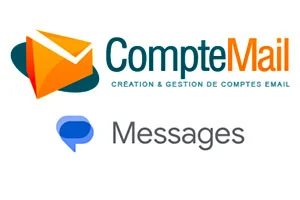Google Messages est une application de messagerie de Google disponible uniquement sur Play Store. Elle a été lancée en 2014 pour envoyer toutes sortes de SMS et MMS. Elle inclut également une fonctionnalité RCS.
Cette application mobile existe aussi en version web tout comme WhatsApp Web. En effet, vous pouvez utiliser Google Messages sur ordinateur.
Découvrons ainsi comment envoyer et lire vos messages sur Google Messages depuis votre pc.
Utiliser Google Messages depuis un navigateur web
Grâce à cette version web, vous pouvez écrire, envoyer et recevoir des SMS directement sur votre PC. Il s’agit du même principe de WhatsApp Web. Trouvez dans ce guide comment utiliser WhatsApp sur pc.
En effet, vous n’allez pas installer Google Message sur pc, mais plutôt vous allez vous rendre sur le site web qu’est https://messages.google.com/.
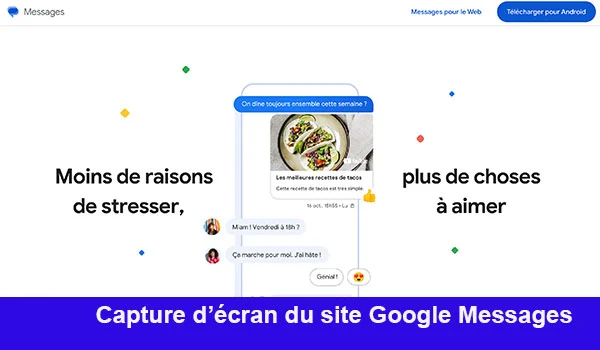
Pour accéder à votre compte, vous devez effectuer la configuration entre l’application mobile et la version web.
Pour ce faire, procédez comme suit :
- Sur votre téléphone Android, ouvrez l’application Messages,
- Appuyez sur votre photo de profil, puis sur Associer un appareil ou Messages pour le web.
- Sur votre ordinateur, rendez-vous sur https://messages.google.com depuis un navigateur web.
- Ensuite, cliquez sur Message pour le web.
- Scannez le QR code affiché avec votre téléphone.
- Votre compte s’ouvrira. Vous allez retrouver tous vos messages ainsi que vos contacts.
Sachez notamment que vos messages, vos contacts ainsi que vos paramètres seront chiffrés et mis en cas dans votre navigateur web.
Il faut savoir aussi que si vous n’utilisez pas votre compte Messages durant quelques semaines, il sera automatiquement dissocié pour des raisons de sécurité.
Pour l’utiliser à nouveau, il suffit de répéter la démarche d’association expliquée ci-dessus.